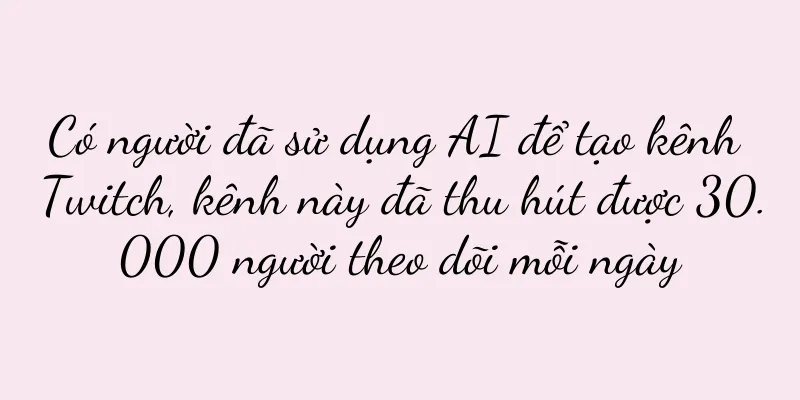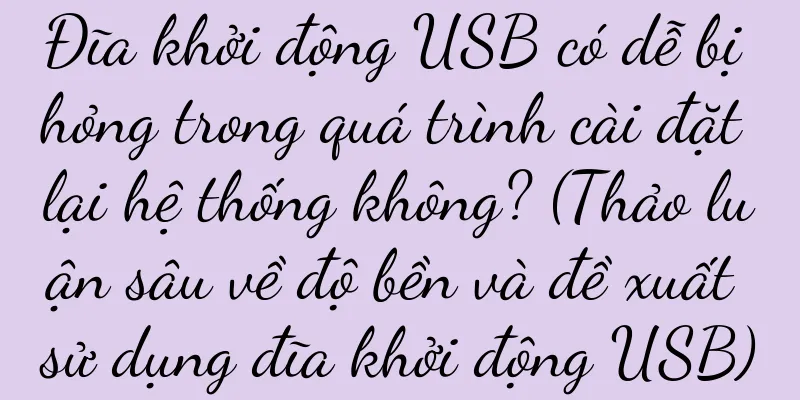Màn hình máy tính không sáng, phải giải quyết thế nào? (Những vấn đề thường gặp và giải pháp khi màn hình không có tín hiệu)

|
Màn hình máy tính là một phần không thể thiếu trong công việc và giải trí của chúng ta. Điều này không chỉ ảnh hưởng đến việc sử dụng bình thường của chúng ta, đôi khi chúng ta có thể gặp phải sự cố màn hình không sáng mà còn có thể gây mất dữ liệu hoặc những bất tiện khác. Để giúp bạn đọc giải quyết vấn đề này một cách nhanh chóng, bài viết này sẽ giới thiệu một số sự cố thường gặp của màn hình máy tính không sáng do không có tín hiệu và cách giải quyết. Sự cố mất điện - kiểm tra xem dây nguồn có tiếp xúc tốt không Màn hình sẽ không hoạt động bình thường nếu không có nguồn điện. Đã cắm vào ổ điện chưa? Kiểm tra xem dây nguồn đã được kết nối chắc chắn chưa. Bạn có thể thử thay ổ cắm hoặc sử dụng các thiết bị điện khác để kiểm tra xem ổ cắm có hoạt động bình thường không. Nếu là vấn đề về ổ cắm, Sự cố bộ đổi nguồn - thay thế bộ đổi nguồn hoặc sửa chữa Có thể có vấn đề gì đó với bộ đổi nguồn nếu dây nguồn được kết nối đúng cách nhưng màn hình vẫn không sáng. Để xác định nguyên nhân của vấn đề, hãy thử bộ chuyển đổi khác hoặc bảo dưỡng bộ chuyển đổi. Sự cố kết nối cáp dữ liệu - kiểm tra xem cáp dữ liệu đã được cắm đúng cách chưa Màn hình không có tín hiệu, nguyên nhân có thể là do kết nối cáp dữ liệu kém. Hãy đảm bảo cả hai đầu của cáp đều được cắm chặt. Vui lòng thử cắm lại cáp dữ liệu và đảm bảo giao diện sạch sẽ và không có bụi bẩn nếu bạn đang sử dụng giao diện HDMI hoặc VGA. Sự cố card đồ họa - Kiểm tra xem card đồ họa của bạn có hoạt động bình thường không Đôi khi, màn hình không sáng có thể là do card đồ họa của máy tính có vấn đề. Kiểm tra xem màn hình có hoạt động bình thường không. Bạn có thể thử kết nối màn hình với các máy tính khác. Vấn đề có thể nằm ở card đồ họa của máy tính, nếu nó hoạt động bình thường. Vấn đề cài đặt độ phân giải - Điều chỉnh độ phân giải màn hình Nhưng vẫn không có tín hiệu, có thể do cài đặt độ phân giải không đúng nếu màn hình được kết nối bình thường. Để đảm bảo độ phân giải tương thích với màn hình, hãy thử điều chỉnh cài đặt độ phân giải của máy tính. Sự cố hệ điều hành - Cập nhật hoặc sửa chữa hệ điều hành Đôi khi, sự cố với hệ điều hành cũng có thể khiến màn hình không sáng. Để giải quyết các sự cố phần mềm tiềm ẩn, hãy thử cập nhật hệ điều hành hoặc chạy công cụ sửa chữa tích hợp của hệ thống. Sự cố thiết lập BIOS - khôi phục cài đặt mặc định Trong một số trường hợp, cài đặt BIOS có thể khiến màn hình không có tín hiệu. Và khôi phục cài đặt mặc định, xem vấn đề đã được giải quyết chưa, thử vào giao diện BIOS, sau đó khởi động lại máy tính. Sự cố phần cứng màn hình - Liên hệ dịch vụ sau bán hàng Có khả năng cao là màn hình bị lỗi phần cứng nếu các bước trên vẫn không giải quyết được vấn đề. Khi cần hỗ trợ kỹ thuật chuyên nghiệp, bạn nên liên hệ với dịch vụ sau bán hàng vào thời điểm này. Sự cố trình điều khiển hệ điều hành - Cập nhật hoặc cài đặt lại trình điều khiển Đôi khi, màn hình không sáng có thể là do sự cố với trình điều khiển hệ điều hành. Để giải quyết các xung đột phần mềm tiềm ẩn, hãy thử cập nhật hoặc cài đặt lại trình điều khiển của màn hình. Sự cố về vi-rút máy tính - chạy quét vi-rút Phần mềm độc hại hoặc vi-rút có thể ảnh hưởng đến hoạt động bình thường của màn hình. Để giải quyết vấn đề màn hình không sáng, hãy chạy phần mềm diệt vi-rút để quét toàn diện và loại bỏ vi-rút khỏi máy tính. Các vấn đề về cài đặt quản lý nguồn điện - Điều chỉnh cài đặt quản lý nguồn điện Cài đặt quản lý nguồn của máy tính có thể khiến màn hình chuyển sang chế độ ngủ hoặc tắt. Và điều chỉnh sang chế độ phù hợp và kiểm tra cài đặt quản lý nguồn điện của máy tính. Sự cố đèn nền màn hình - Thay đèn nền Có thể có vấn đề với đèn nền nếu độ sáng màn hình rất thấp hoặc tối hoàn toàn. Để khôi phục độ sáng của màn hình, hãy thử thay đèn nền. Sự cố kết nối phần cứng - kiểm tra xem kết nối phần cứng có chắc chắn không Màn hình không sáng có thể là do sự cố kết nối phần cứng. Bao gồm cả card đồ họa, thẻ nhớ và các thiết bị ngoại vi khác, vui lòng kiểm tra xem tất cả các kết nối phần cứng có chắc chắn không. Sự cố cài đặt màn hình - Kiểm tra cài đặt màn hình của bạn Đôi khi, cài đặt màn hình không đúng cũng có thể khiến màn hình không sáng. Vui lòng kiểm tra cài đặt màn hình để đảm bảo độ sáng, độ tương phản và các thông số khác được thiết lập chính xác. Màn hình lỗi - Liên hệ với nhân viên sửa chữa chuyên nghiệp Rất có thể màn hình bị lỗi nếu tất cả các bước trên vẫn không giải quyết được vấn đề. Lúc này, bạn nên liên hệ với nhân viên bảo trì chuyên nghiệp để sửa chữa hoặc thay thế. Sự cố kết nối cáp dữ liệu và màn hình máy tính không sáng có thể do nhiều nguyên nhân gây ra, bao gồm sự cố phần cứng, sự cố nguồn điện, v.v. Để đảm bảo trải nghiệm làm việc và giải trí của chúng tôi, bằng cách thực hiện từng bước và khắc phục sự cố có thể xảy ra, chúng tôi có thể khôi phục màn hình hoạt động bình thường trong thời gian sớm nhất. Nếu các phương pháp trên không hiệu quả, bạn nên liên hệ với dịch vụ sau bán hàng hoặc nhân viên bảo trì chuyên nghiệp để kiểm tra và sửa chữa thêm. |
Gợi ý
7 danh mục, 28 sản phẩm kiếm tiền, mỗi sản phẩm có thể giúp bạn làm giàu một cách âm thầm
Bài viết này tóm tắt một cách có hệ thống những s...
Máy lạnh Kelon hiển thị lỗi 82 nguyên nhân và cách khắc phục (Phân tích mã lỗi 82 của máy lạnh Kelon và phương pháp xử lý)
Đôi khi màn hình sẽ hiển thị 82 lỗi, điều này có n...
Phân tích toàn diện các phương pháp phục hồi dữ liệu ổ cứng máy tính (khám phá nguyên nhân mất dữ liệu)
Đôi khi mất dữ liệu xảy ra vì nhiều lý do, ổ cứng ...
Cách chọn máy giặt phù hợp (hướng dẫn mua máy giặt và những lưu ý)
Trong cuộc sống hiện đại bận rộn, máy giặt đã trở ...
Nguyên nhân và giải pháp lỗi trình điều khiển TV (phân tích sâu về nguyên nhân lỗi trình điều khiển TV)
Chúng ta thường gặp phải tình huống lỗi của người ...
Ngày đầu tiên của năm 2023, Maomao kể một câu chuyện về "niềm tin"
Chị Maomao bất ngờ thu hút được vô số người hâm m...
Cách làm cua hấp (món ăn ngon, không có mùi tanh tự nấu tại nhà - cua hấp)
Tuy nhiên, vì cua có mùi tanh nên cua hấp là món h...
Tôi phải làm gì nếu ổ đĩa G của máy tính bị mất? (Phương pháp và biện pháp phòng ngừa để giải quyết vấn đề mất ổ G trên máy tính)
Ví dụ, nếu ổ đĩa G của máy tính đột nhiên biến mất...
iPhone 6 có tốt để sử dụng và đáng mua không? (Phân tích so sánh iPhone 6)
iPhone 6 là sản phẩm iPhone được Apple phát hành v...
Bảng xếp hạng hiệu suất điện thoại di động trong năm (khuyến nghị về điện thoại di động tiết kiệm chi phí)
Hiệu suất của điện thoại thế nào? Tại sao nó lại q...
Cách tháo rời máy giặt để vệ sinh (các bước chi tiết hướng dẫn bạn cách tháo rời máy giặt)
Ảnh hưởng đến hiệu quả giặt và tuổi thọ. Máy giặt ...
38 khuyến mãi lớn, dòng chảy ngầm
Sau Ngày Quốc tế Phụ nữ, chương trình khuyến mãi ...
Bạn càng hiểu sâu sắc nhu cầu của khách hàng thì sản phẩm của bạn có thể bán được với giá càng cao!
Giới thiệu: Tác giả bài viết này bắt đầu bằng các...
Cách khởi động và sử dụng iPhone 4s (cách sạc iPhone đúng cách)
Tôi luôn cắm sạc và không bao giờ ngắt kết nối khi...
Tik Tok cấm sự giả tạo và trấn áp những cá nhân giả mạo!
Nền tảng Douyin mới đây đã ban hành "Thông b...